らくらくスタートボタンを押すだけで、無線LANやセキュリティ(暗号化)を簡単に設定することができます。
らくらく無線スタートに対応したゲーム機やプリンタ、無線LAN子機は、らくらく無線スタートで簡単に無線LAN接続設定ができます。
設定方法は、ゲーム機などの無線LAN子機に付属の取扱説明書を参照してください。
※以下の説明は本商品のディスプレイ表示にしたがった手順です。
「らくらく無線スタート」対応の無線LAN子機は こちら
※ゲーム機やプリンタについては、各付属の取扱説明書にてご確認ください。 |
<ご注意>
|
本商品は、工場出荷時の状態で自動消灯機能、省電力状態切り替え機能の休止状態が設定されています。POWERランプが、約5秒周期の遅い点滅をし、その後一定時間経過すると消灯します。らくらく無線スタートを実行する際は、POWERランプが緑点灯するまで電源ボタンを押して休止状態を解除し、POWERランプを通常点灯させてから行ってください。 |
|
|
|
| ■設定方法 |
| 「らくらく無線スタート」を使う |
|
| 1. |
無線LAN子機の無線機能をONにし、子機に内蔵の「らくらく無線スタート」を起動する |
| |
※詳細は、無線LAN子機に付属の取扱説明書を参照してください。 |
| |
|
| 2. |
本商品(無線LAN親機)のディスプレイメニューから「らくらく無線 WPS設定」を選択し、らくらくスタートボタンを約2秒短押しする |
| |
|
| 3. |
ディスプレイに「指示に従ってSETボタンを押してください」と表示されたら、らくらくスタートボタンを表示が切り替わるまで長押しする |
| |
|
| 4. |
ディスプレイに「Wi-Fi設定」と表示されたら放す |
|
POWERランプが緑点滅しています |
| ※ |
1分以内に次の手順に進まない場合は自動的にキャンセルされます。 |
|
|
|
|
|
|
|
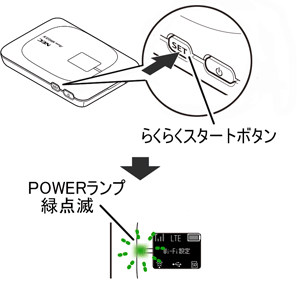 |
|
<ご注意>
|
POWERランプが約10秒間赤点灯した場合は、らくらく無線スタートに失敗しています。無線LAN親機側の暗号化を設定してください。
(設定方法は、「無線LAN設定」-「無線LAN設定」-[暗号化]を参照してください)
MACアドレスフィルタリングで接続できる無線LAN子機の登録がいっぱいになっていないことを確認してください。確認後、再度手順1から設定を行ってください。 |
|
|
|
| 5. |
ディスプレイに「SETボタンを押してください」と表示されたら、らくらくスタートボタンを長押しして、「らくらく設定中」と表示されたら放す
「設定完了」と表示される |
|
| ※ |
30秒以内に次の手順に進まない場合は自動的にキャンセルされます。 |
|
|
|
|
無線LAN親機 |
|
|
登録準備ができるとPOWERランプが
橙点滅します。 |
|
 |
|
|
|
|
|
|
|
|
|
|
| 6. |
無線設定が完了していることを確認する |
|
|
|
無線LAN親機 |
|
※ POWERランプは約10秒間橙点灯したあと緑点灯に戻ります |
|
|
|
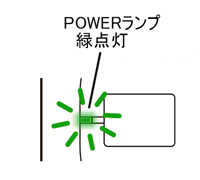
|
<ご注意>
|
失敗した場合は、POWERランプが約10秒間赤点灯します。手順1から設定をやり直してください。 |
|
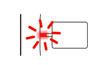 |
|
|
|
|
|
|
| |
らくらく無線スタートでの無線設定が完了します。 |
| |
|
|
|
|
|
<お知らせ>
- らくらく無線スタートに失敗する場合があります。接続に失敗する場合には手動で接続してください。
- 設定がうまくいかない場合は、暗号化方式を変更してみてください。
- らくらく無線スタートを実行している間は、「クイック設定Web」からの設定は行えません。
(処理中と表示されます。)
らくらく無線スタートを完了した後、再度「クイック設定Web」から設定を行ってください。
- らくらく無線スタートは、無線LAN親機が「暗号化=無効」の場合は、設定できません。
- 無線LAN親機が「ESS-IDステルス機能(SSIDの隠蔽)=有効」の状態でも設定できます。
- ESS-IDステルス機能を設定すると、らくらく無線スタートで接続できない場合があります。その場合には、クイック設定Web画面の「無線LAN設定」-「無線LAN設定」で「ESS-IDステルス機能(SSIDの隠蔽)」を「使用しない」に設定してから、らくらく無線スタートを実施してください。接続完了後、「ESS-IDステルス機能(SSIDの隠蔽)」を「使用する」に設定してください。
(設定方法は、「無線LAN設定」-「無線LAN設定」-[無線LAN端末(子機)の接続制限]を参照してください。)
- 無線LAN親機側で「MACアドレスフィルタリング機能」を利用しているとき
| → |
設定する無線LAN子機のMACアドレスが登録されていない場合、らくらく無線スタートでの設定時に、MACアドレスフィルタリングに新たに登録されます。
ただし、MACアドレスフィルタリングのエントリが制限数いっぱいに登録されている場合は、らくらく無線スタートは失敗します。
|
|
|